Как изменить регион на Android - несколько быстрых способов
Статья обновлена: 14.01.2026
Регион вашего устройства влияет на доступный контент в магазинах приложений, региональные настройки и функции. Если вы переехали или хотите получить доступ к эксклюзивным сервисам, смена локации станет решением. Мы собрали рабочие методы для разных версий Android.
Важно: некоторые способы могут требовать сброса магазина приложений или временно ограничить доступ к платежам. Все действия выполняются без root-прав и занимают менее 5 минут.
Пролистайте до раздела "Система"
На экране настроек найдите и коснитесь пункта "Система". Этот раздел обычно содержит основные параметры управления устройством, включая обновления, резервное копирование и региональные настройки.
После перехода в "Систему" обратите внимание на подразделы меню. Вам потребуется категория, связанная с локализацией или географическими параметрами – чаще всего она называется "Язык и ввод" или "Регион".
Пошаговые действия:
- В разделе "Система" найдите и выберите "Язык и ввод" (Language & input).
- Прокрутите до подпункта "Регион" (Region). Если его нет в основном списке, проверьте вкладку "Дополнительно" (Advanced).
- Нажмите на текущее название страны – откроется список доступных регионов.
- Выберите нужную страну из перечня. Изменения применяются автоматически.
Важно: Названия пунктов могут отличаться в зависимости от версии Android и лаунчера (например, в MIUI раздел может называться "Дополнительные настройки"). Если регион не меняется, проверьте наличие VPN или сбросьте настройки Google Play в "Приложения" → "Сервисы Google Play" → "Память" → "Очистить данные".
Выберите пункт "Язык и ввод"
В открывшемся разделе найдите параметр "Регион" или "Страна". Обычно он расположен ниже настроек клавиатуры и языка интерфейса. Если пункт отсутствует в основном меню, проверьте дополнительные опции в подразделе "Дополнительно" или "Расширенные настройки".
Тапните по текущему значению региона – откроется список доступных стран. Прокрутите перечень или воспользуйтесь поиском, чтобы быстро найти нужную территорию (например, "Аргентина" или "Турция"). Учтите, что изменение региона может повлиять на доступный контент в магазине приложений и региональные сервисы.
Дальнейшие действия
После выбора нового региона:
- Нажмите "Сохранить" или "Готово" в правом верхнем углу.
- Перезагрузите устройство для применения изменений (некоторые модели требуют этого).
- Проверьте регион в Google Play: откройте боковое меню → "Настройки" → "Общие" → "Аккаунт и устройство".
Важно: Для корректной работы некоторых сервисов (например, платежей) может потребоваться добавление локального платежного метода или смена аккаунта Google.
Тапните по меню "Регион"
После входа в раздел "Язык и регион" найдите параметр "Регион" или "Страна". Обычно он расположен ниже настроек языка или в категории "Дополнительно". В зависимости от версии Android и оболочки производителя, пункт может называться "Географический регион" или "Страна проживания".
Нажмите на текущее значение региона (например, "Россия") – откроется выпадающий список или отдельное окно с доступными странами. Если вместо списка появляется поисковая строка, введите название нужной страны латиницей (например, "Germany").
Важные нюансы при выборе
- Перезагрузка устройства – некоторые оболочки (Samsung, Xiaomi) требуют перезапуска для применения изменений.
- Ограничения контента – в Google Play и стриминговых сервисах автоматически отобразятся региональные приложения и библиотеки.
- Влияние на оплаты – привязанные банковские карты могут временно заблокироваться из-за смены региона.
Важно: Для активации изменений в Google Play потребуется очистка кэша магазина в настройках приложений. При отсутствии нужной страны проверьте VPN-подключение – сервисы Google могут определять реальное местоположение через IP-адрес.
Выберите нужную страну из списка
После открытия раздела с регионами вы увидите алфавитный перечень доступных стран и территорий. Прокрутите список вручную или воспользуйтесь строкой поиска в верхней части экрана для быстрого перехода к нужному варианту.
Обратите внимание на особенности отображения: некоторые страны могут иметь дублирующие позиции с разными языковыми или административными параметрами (например, "США" и "United States"). Выбирайте строго ту версию, которая соответствует вашим целям.
Критерии корректного выбора
При определении страны учитывайте следующие ключевые аспекты:
- Валюта приложений и сервисов
- Доступность специфических сервисов (Google Pay, локальные стриминги)
- Язык системных уведомлений
| Для контента | Для платежей |
| Страна магазина приложений | Регион банковской карты |
| Геолокация сервисов | Юридические ограничения |
Двойным нажатием подтвердите выбор – система автоматически применит региональные настройки. Изменения вступят в силу после перезагрузки устройства.
Перезагрузите устройство для применения
После завершения всех предыдущих шагов по смене региона критически важно перезагрузить Android-устройство. Это действие заставляет систему полностью перечитать обновленные конфигурации и корректно применить новые региональные настройки.
Без перезагрузки изменения могут не вступить в силу или работать некорректно, что приведет к ошибкам в работе магазина приложений, сервисов Google или регионозависимых функций. Убедитесь, что все предыдущие этапы выполнены верно перед перезапуском.
Как выполнить перезагрузку
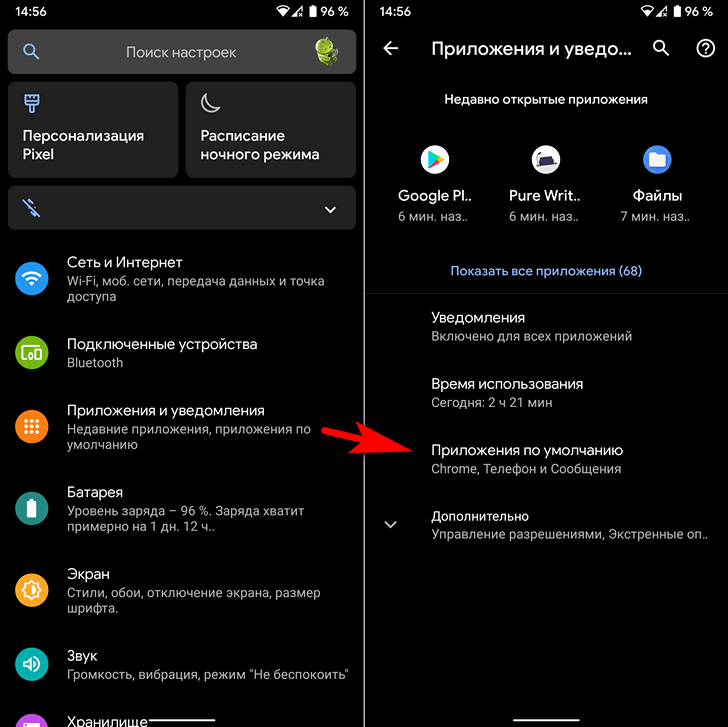
Используйте один из двух стандартных методов:
- Зажмите кнопку питания на корпусе устройства до появления меню
- Выберите пункт «Перезагрузить» (или «Перезагрузка») в открывшемся окне
Если меню не содержит этой опции:
- Удерживайте кнопку питания 10-15 секунд до принудительного выключения
- После полного отключения снова нажмите кнопку питания для включения
После перезапуска проверьте результат в настройках:
| Где проверить | Что должно измениться |
|---|---|
| Настройки → Система → Язык и регион | Новый регион в поле «Регион» |
| Google Play Store | Локализованный контент и цены в валюте региона |
Важно: Если изменения не применились, повторите перезагрузку или проверьте корректность предыдущих действий. Для некоторых моделей может потребоваться дополнительная синхронизация с аккаунтом Google.
Запустите Google Play Store
Откройте приложение Google Play Store на вашем Android-устройстве. Убедитесь, что вы авторизованы под аккаунтом Google, для которого планируете сменить регион.
На главном экране магазина найдите иконку вашего профиля в правом верхнем углу интерфейса. Тапните по ней для доступа к настройкам учётной записи.
- В выпадающем меню выберите пункт «Настройки»
- Пролистайте раздел до категории «Общие»
- Тапните по строке «Аккаунт и устройство»
Нажмите на иконку профиля
После запуска Google Play Store найдите круглый значок с вашим аватаром или первой буквой имени в правом верхнем углу экрана. Тапните по нему одним быстрым нажатием для открытия меню управления аккаунтом.
В появившемся боковом меню прокрутите раздел "Настройки" до блока "Общие". Здесь вам потребуется найти пункт "География и региональные настройки" – он обычно расположен ниже раздела "Родительский контроль".
Изменение страны профиля
Выберите опцию "Страна и профиль" или "Регион". Система покажет ваше текущее местоположение и предупредит, что смена доступна не чаще 1 раза в год. Нажмите "Изменить страну" и подтвердите действие.
- В списке выберите новую страну из перечня доступных регионов
- Примите условия использования для выбранного региона
- Укажите действующий платежный метод (карта/купоны), зарегистрированный в этой стране
Обязательно обновите адрес платежного профиля в разделе "Методы оплаты", иначе изменения не вступят в силу. После сохранения данных потребуется перезапуск Google Play Store.
| Важно: | Неиспользованные остатки на балансе Google Play будут недоступны до возврата в исходный регион |
| Ограничение: | Подписки (YouTube Premium, Google One) автоматически отменяются при смене страны |
Откройте настройки аккаунта
Этот метод требует изменения данных основного Google-аккаунта на устройстве. Важно отметить, что регион привязывается к платежному профилю и влияет на доступный контент в магазине приложений.
Убедитесь, что вы вошли в аккаунт, для которого планируете сменить регион. Для корректного изменения потребуется добавить платежный метод нового региона или удалить существующие привязки к старой стране.
Пошаговое изменение через Google Аккаунт
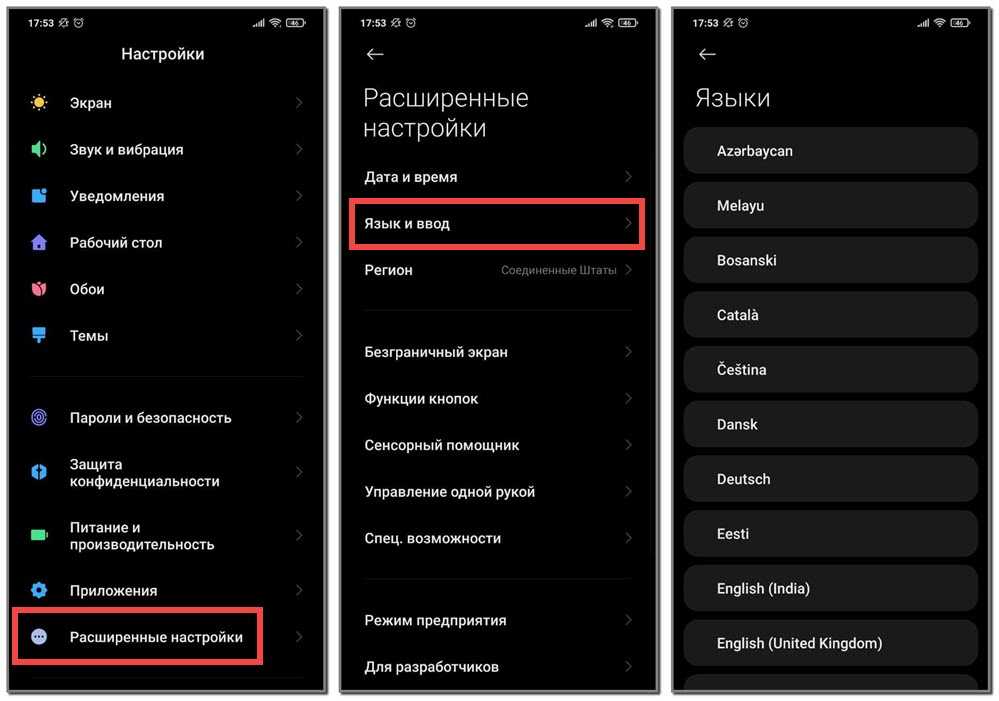
Перейдите в системные настройки Android:
- Откройте Настройки → Аккаунты
- Выберите ваш Google-аккаунт из списка
- Тапните по пункту "Данные и персонализация"
- Пролистайте до раздела "Настройки профиля"
В разделе "Местоположение" выполните:
- Нажмите "Страна" → "Изменить страну"
- Если опция недоступна:
- Удалите все привязанные платежные методы
- Отключите подписки (YouTube Premium, Google One)
- Выберите новую страну из списка и подтвердите
| Важно! | Изменения вступают в силу через 48 часов. Частые смены региона могут заблокировать функцию на 1 год. |
| Ограничения | Баланс Google Play обнулится. Приложения, купленные в старом регионе, останутся доступны. |
После обновления данных перезагрузите устройство и очистите кеш Google Play Маркет в настройках приложений для применения изменений.
Найдите раздел "Предпочтения"
После открытия Google Play Store тапните по иконке вашего профиля в правом верхнем углу экрана. В появившемся меню прокрутите список вниз до блока "Настройки" – именно здесь скрывается нужный пункт.
Выберите "Общие", затем найдите категорию "Предпочтения". Обратите внимание: если этого раздела нет в основном меню, проверьте подразделы "Аккаунт и устройство" или "Региональные настройки". На некоторых устройствах пункт может называться "Страна и профили".
Инструкция по изменению региона
- Нажмите на строку "Страна" или "Регион" в разделе "Предпочтения".
- Прочитайте предупреждение системы о необходимости использования местного платежного метода.
- Подтвердите действие через Google Pay, привязав банковскую карту нового региона.
Важно: Сменить регион можно только 1 раз в год. При отсутствии местной карты система автоматически вернет предыдущие настройки через 48 часов.
Выберите "Регион и профиль"
Откройте системные настройки Android и прокрутите до раздела "Система". Тапните на пункт "Язык и ввод", затем выберите "Регион и профиль". Этот параметр часто располагается рядом с настройками языка или даты.
В открывшемся меню нажмите на текущее название региона (например, "Россия"). Появится выпадающий список или отдельное окно с доступными локациями. Используйте поисковую строку или ручной скроллинг для быстрого нахождения нужной страны.
Ключевые нюансы
- Перезагрузка обязательна – изменения активируются только после перезапуска устройства
- Ограничения сервисов – отдельные приложения (Google Pay, банки) могут игнорировать системный регион
- Сброс настроек – часовой пояс и формат даты/времени часто синхронизируются автоматически
Внимание: Частые смены региона могут вызывать сбои в работе магазина Google Play. Для полного доступа к контенту другого региона потребуется дополнительная настройка аккаунта или VPN.
Просмотрите текущую страну
Перед изменением региона важно точно определить текущие настройки локализации вашего устройства. Эта информация влияет на доступный контент в магазинах приложений, региональные сервисы и отображение форматов даты/валюты. Система автоматически определяет страну на основе SIM-карты, сети Wi-Fi или ручных настроек пользователя.
Для проверки текущей страны откройте системные настройки Android. Перейдите в раздел "Система" → "Язык и ввод" → "Регион" (название пункта может незначительно отличаться в зависимости от версии ОС и лаунчера). На экране будет отображен активный регион, например "Россия" или "США".
Где найти информацию о регионе
- В Google Play Маркете: откройте боковое меню → посмотрите страну в нижней части экрана
- В настройках Google Аккаунта: "Настройки" → "Основные" → "Страна и профиль"
- Через SIM-карту: настройки "Сеть и интернет" → "Мобильная сеть" → код страны оператора
Нажмите "Изменить регион"
После входа в аккаунт Google найдите раздел Настройки личных данных или Информация для персонализации. Прокрутите страницу вниз до блока "Предпочтения региона".
В этом блоке будет отображаться ваш текущий регион (например, Россия). Рядом с ним вы увидите синюю текстовую ссылку или кнопку с надписью "Изменить регион" – нажмите на нее.
Выбор нового региона
После нажатия откроется список стран. Для поиска нужного региона:
- Используйте строку поиска вверху списка
- Прокрутите перечень вручную
- Нажмите на флаг или название страны
Важно: Некоторые сервисы (Play Маркет, YouTube) могут потребовать подтверждения через:
- Платежный метод с выбранной страны
- VPN-подключение к ее серверам
После выбора нажмите "Сохранить" или "Подтвердить". Изменения вступят в силу после перезагрузки устройства.
Подтвердите новый выбор
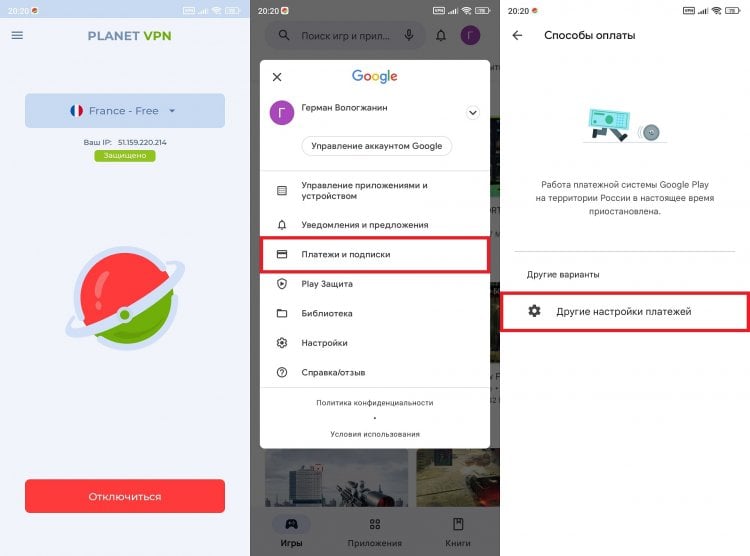
После выбора нужного региона система потребует финального подтверждения действия. Это обязательный этап для синхронизации изменений с серверами Google и активации региональных настроек.
В зависимости от версии Android и производителя устройства, вам будет предложено выполнить одно из следующих действий:
- Ввод пароля учетной записи Google – для верификации владельца аккаунта.
- Согласие с обновленными Условиями обслуживания – появится всплывающее окно с региональными правовыми требованиями.
- Подтверждение через двухэтапную аутентификацию – если она активирована в вашем аккаунте.
Игнорирование этого шага приведет к отмене операции – регион останется прежним. После успешного подтверждения устройство автоматически перезагрузится для применения новых параметров.
Создайте новую учётную запись Google
Этот метод полностью обходит текущие настройки региона, создавая чистый профиль с нужной локацией. Он особенно эффективен, если ваш основной аккаунт жёстко привязан к старому региону или вы хотите полностью изолировать новую локацию.
Перед созданием аккаунта удалите все существующие профили Google из раздела «Аккаунты» в настройках Android. Убедитесь, что устройство подключено к VPN выбранного региона – это критически влияет на автоматическое определение локации при регистрации.
Пошаговая инструкция

Важно: используйте VPN до запуска процесса!
- Откройте Настройки → Аккаунты → Добавить аккаунт
- Выберите Google → Создать аккаунт
- При регистрации:
- Укажите новый email (не связанный с существующими аккаунтами)
- В поле Страна/регион выберите нужную локацию из списка
- Подтвердите номер телефона этого же региона
- После проверки войдите в новый профиль на устройстве
Примечание: Для корректной работы сервисов Google (Play Маркет, подписки) после входа в аккаунт может потребоваться:
- Очистка кеша Google Play Services
- Добавление платёжного метода с адресом в целевом регионе
- Перезагрузка устройства
Укажите желаемую страну при регистрации

При создании нового аккаунта Google во время первоначальной настройки устройства или через браузер обязательно выбирайте нужный регион в соответствующем поле формы. Этот параметр напрямую определяет доступные приложения, контент и сервисы в Google Play.
Убедитесь, что используете VPN с выходом через сервер целевой страны перед началом регистрации – это повысит шансы на корректное определение геолокации системой. Подготовьте местный почтовый индекс для подтверждения.
Пошаговая инструкция
- Откройте настройки Android → "Аккаунты" → "Добавить аккаунт"
- Выберите "Google" и нажмите "Создать аккаунт"
- При заполнении данных в разделе "Страна или регион" выберите нужный вариант из выпадающего списка
- Завершите процесс, следуя системным подсказкам
Важно: Для привязки платежных методов потребуются банковские карты или локальные способы оплаты (например, подарочные карты), выпущенные в выбранной стране. Изменить регион позже в существующем аккаунте сложнее – используйте этот метод для долгосрочной смены.
Добавьте новый аккаунт в смартфоне
Создание дополнительного аккаунта Google с нужным регионом – один из самых эффективных методов смены цифрового местоположения устройства. Этот подход напрямую влияет на региональные настройки сервисов Play Маркета, Google Pay и рекомендаций контента.
Для корректной работы необходимо предварительно выйти из существующего основного аккаунта в настройках смартфона. Убедитесь, что у вас есть доступ к новому адресу электронной почты или возможность его быстрой регистрации.
Пошаговый процесс добавления аккаунта
- Откройте Настройки → Аккаунты → Добавить аккаунт.
- Выберите тип Google и нажмите Создать аккаунт.
- При регистрации укажите:
- Страну/регион в личных данных
- Платежный адрес с выбранным государством
- Действующий номер телефона для верификации
- После подтверждения данных синхронизируйте необходимые сервисы (Play Маркет, Контакты, Документы).
Важно: Для активации региональных изменений потребуется перезагрузка устройства. Приложения и покупки, привязанные к разным аккаунтам, будут доступны без потери данных после авторизации.
| Действие | Результат |
|---|---|
| Добавление аккаунта с регионом "США" | Доступ к локализованным приложениям и контенту в Play Маркете |
| Смена основного аккаунта | Изменение региональных предложений в Google Новостях и YouTube |
Выберите новый профиль как основной
После успешного добавления профиля нужного региона перейдите в раздел управления аккаунтами устройства. Обычно он находится в настройках системы (пункты «Аккаунты» или «Пользователи и аккаунты»), где отображаются все активные профили.
Найдите в списке только что созданный профиль с целевым регионом. Убедитесь, что он синхронизирован и корректно отображает локацию – это критично для работы сервисов Google, региональных приложений и контента.
- Тапните по профилю нового региона, чтобы открыть детали.
- В меню действий выберите опцию «Сделать основным» или «Использовать по умолчанию» (формулировка зависит от версии Android).
- Подтвердите действие в диалоговом окне. Система предупредит о возможном выходе из некоторых сервисов.
Установите VPN-приложение через Play Маркет
Откройте Play Маркет на вашем Android-устройстве и введите в поисковую строку запрос "VPN". В результатах появится множество приложений от разных разработчиков, таких как ExpressVPN, NordVPN, Surfshark, ProtonVPN и другие. Обратите внимание на рейтинг и количество скачиваний – это поможет выбрать надежный сервис.
Нажмите кнопку "Установить" у выбранного VPN-приложения. После завершения загрузки откройте его и создайте аккаунт (большинство сервисов требуют регистрации). Некоторые VPN предлагают бесплатный пробный период, но для полного функционала может потребоваться подписка.
Как подключиться к нужному региону
- Запустите установленное VPN-приложение и авторизуйтесь
- В главном интерфейсе найдите список доступных стран или серверов
- Выберите страну, регион которой хотите имитировать (например, США или Великобританию)
- Нажмите кнопку подключения – обычно это крупная круглая кнопка
- Дождитесь подтверждения соединения (иконка ключа появится в шторке уведомлений)
После активации VPN проверьте смену региона через сервисы вроде Google Search или YouTube – они должны показывать контент, характерный для выбранной страны. Для отмены просто откройте приложение и нажмите "Отключить".
Запустите VPN и предоставьте разрешения
После установки VPN-приложения откройте его и выберите сервер в нужном регионе. Большинство сервисов предоставляют интуитивно понятную карту или список стран для быстрого переключения. Убедитесь, что выбранное местоположение соответствует вашей цели, например, "США" для доступа к американскому контенту.
При первом запуске система Android запросит разрешения для создания защищённого соединения. Нажмите "Разрешить" или "ОК" в диалоговых окнах. Ключевые разрешения включают доступ к сетевым настройкам и создание VPN-туннеля – без них приложение не сможет перенаправить трафик.
Активация и проверка соединения
Запустите VPN-подключение через кнопку "Подключиться" в приложении. Дождитесь уведомления в статус-баре (например, ключ 🔒 или название сервиса), подтверждающего активное соединение. Для проверки:
- Откройте браузер и поищите "my ip" – сервисы должны показать IP-адрес выбранного региона.
- Попробуйте открыть регион-специфичный контент (например, стриминговый сервис).
Важно: Если сервис блокирует VPN-трафик, попробуйте переключиться на другой сервер той же страны или используйте режимы "Stealth"/"Обфускация" в настройках приложения.
Выберите сервер нужной страны
При использовании VPN-приложений для смены региона критически важно корректно подобрать сервер. Большинство сервисов предлагают список стран и городов – выберите точку выхода, соответствующую целевому региону. Например, для доступа к контенту США подключитесь к американскому серверу.
Учитывайте физическую удалённость сервера: чем ближе расположение, тем выше скорость соединения. Если приложение показывает нагрузку на серверы (например, в процентах), избегайте перегруженных узлов – это минимизирует потери скорости.
Как оптимизировать выбор
- Проверьте специализированные серверы: Некоторые VPN имеют серверы для конкретных задач (стриминг, торренты, обход блокировок).
- Тестируйте несколько вариантов: Если нужный контент недоступен через первый сервер, переключитесь на другой город в той же стране.
- Используйте функцию "Быстрое подключение": Приложение автоматически выберет оптимальный сервер в выбранной стране.
| Проблема | Решение |
| Низкая скорость | Выберите менее загруженный сервер или ближайший географически |
| Контент не разблокирован | Попробуйте серверы разных провайдеров в том же регионе |
| Ошибки определения местоположения | Активируйте режим "Скрыть VPN" (если доступен) или смените протокол |
После подключения обязательно проверьте IP-адрес через сайты вроде whoer.net или 2ip.ru. Убедитесь, что сервисы определяют ваше местоположение как выбранный регион – только тогда подмена будет эффективной.
Активируйте защищённое соединение
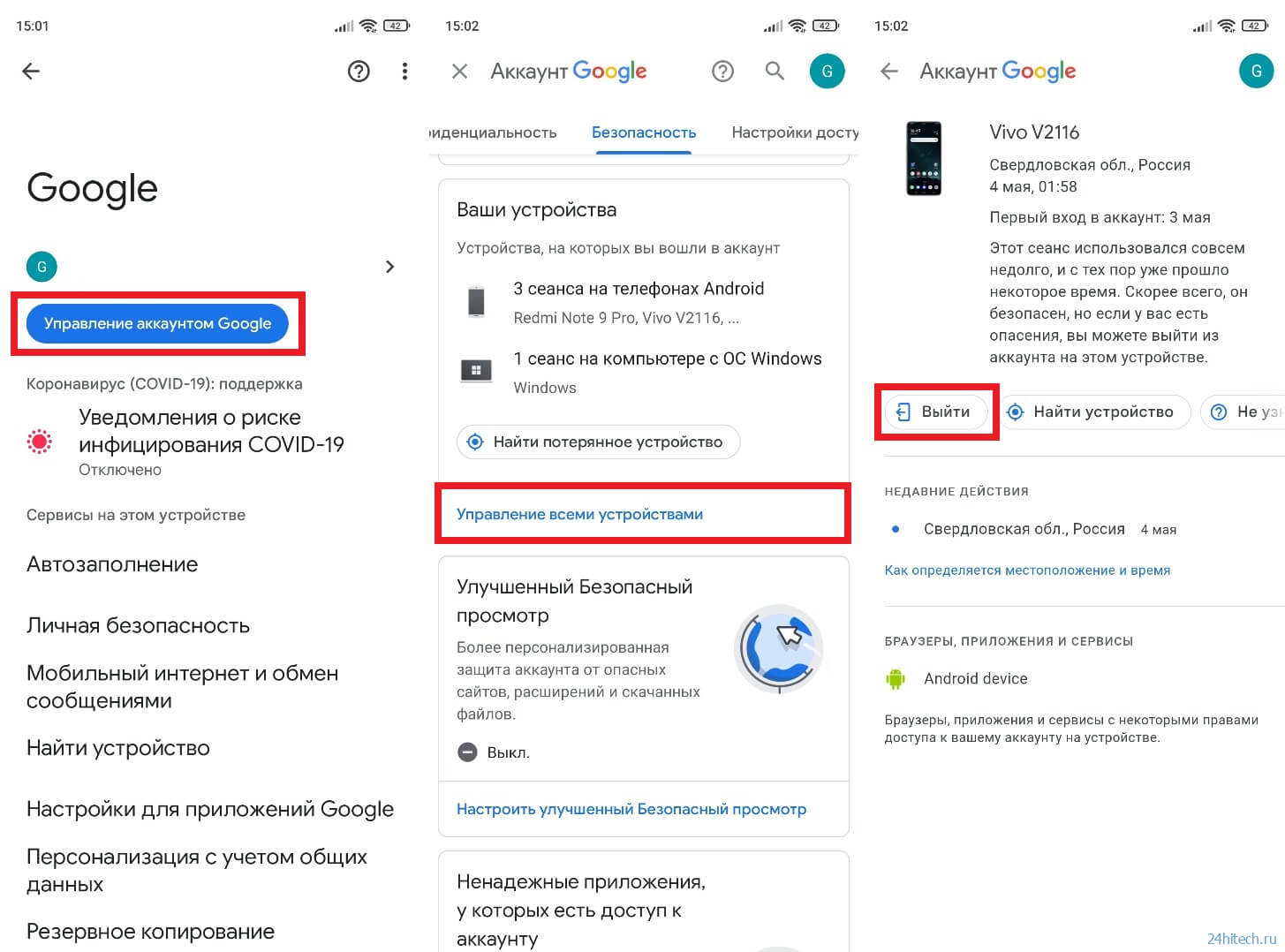
При изменении региона Android через VPN или прокси ваши личные данные (пароли, банковские реквизиты, история браузера) могут перехватываться злоумышленниками. Особенно высок риск при использовании публичных Wi-Fi сетей в кафе, аэропортах или отелях.
Без шифрования трафика ваш реальный IP-адрес и геолокация остаются видимыми для провайдера, государственных органов и рекламных сетей. Это сводит на нет саму цель смены региона и создаёт угрозу блокировки аккаунтов.
Настройка VPN за 4 шага
- Скачайте проверенный VPN-сервис (NordVPN, ExpressVPN или CyberGhost) из официального магазина Play Маркет.
- Запустите приложение и авторизуйтесь (создайте аккаунт при первом использовании).
- Выберите страну нужного региона в списке серверов. Для потокового видео активируйте опцию «Streaming mode».
- Нажмите кнопку «Подключиться» и дождитесь статуса «Защищено» в шторке уведомлений.
Важно: бесплатные VPN часто продают пользовательские данные и ограничивают скорость. Для стабильного доступа к региональному контенту используйте платные подписки с гарантией возврата.
Перейдите в настройки даты и времени
Откройте системные настройки вашего Android-устройства и найдите раздел «Система» или «Общие настройки». Прокрутите список параметров вниз до пункта «Дата и время». Тапните по нему для перехода к настройкам.
В открывшемся меню убедитесь, что функция «Автоматическая дата и время» (или аналогичная) отключена. Если она активна, система синхронизирует данные с серверами вашего оператора, что может блокировать ручное изменение региона.
Изменение временной зоны и формата даты
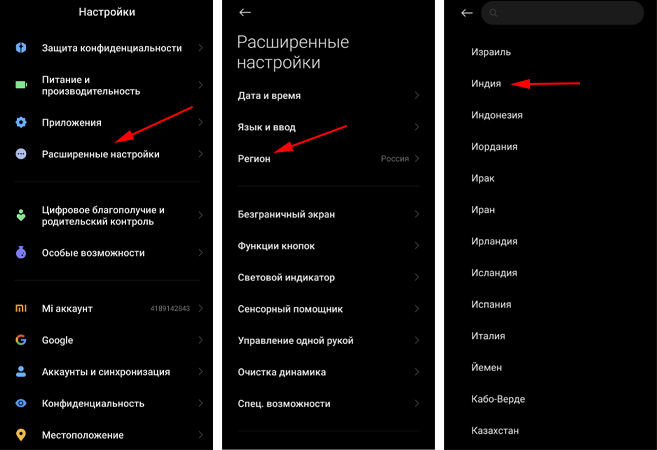
После деактивации автосинхронизации выполните следующие действия:
- Выберите часовой пояс: Тапните на пункт «Часовой пояс» и вручную укажите город, соответствующий нужному региону (например, Лондон для Великобритании).
- Настройте формат даты: Перейдите в «Формат даты» и выберите вариант, принятый в целевом регионе (например, ММ/ДД/ГГГГ для США).
- Измените язык системы (опционально): Для усиления эффекта зайдите в раздел «Язык и ввод» → «Язык системы» и установите локализацию целевого региона.
Важно! Некоторые приложения и сервисы (например, Google Play) определяют регион через Google-аккаунт или IP-адрес. Для полной смены локализации потребуется дополнительно:
- Сменить страницу в настройках платежного профиля Google Pay
- Использовать VPN для целевого региона
- Очистить кеш сервисов Google Play в настройках приложений.
Отключите опцию "Автоопределение"
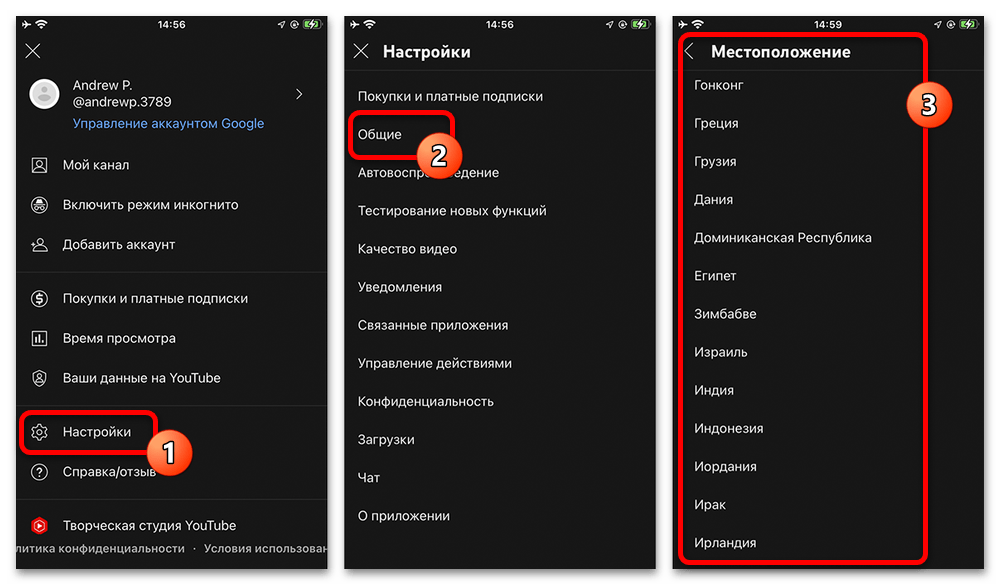
Многие устройства автоматически определяют местоположение через GPS или сетевые данные, что может мешать смене региона. Этот параметр часто переопределяет ручные настройки, возвращая устройство к реальному геоположению.
Для отключения перейдите в Настройки → Местоположение (или Геоданные). Найдите пункт "Автоопределение региона", "Определять местоположение" или аналогичный. Деактивируйте переключатель. На некоторых моделях потребуется подтвердить действие во всплывающем окне.
Важные нюансы:
- Название опции отличается в зависимости от версии Android и оболочки производителя (MIUI, One UI и т.д.)
- После отключения перезагрузите устройство для гарантированного применения изменений
- Приложения, требующие доступ к местоположению (карты, такси), могут работать некорректно
Вручную установите временную зону
Изменение временной зоны напрямую влияет на региональные настройки Android, так как многие приложения используют этот параметр для определения вашего местоположения. Этот метод особенно эффективен, если вам нужно временно получить доступ к регионозависимому контенту или сервисам без глубокой настройки системы.
Учтите, что автоматическое определение времени будет отключено, а часы и календарь адаптируются под новый часовой пояс. Проверьте работу критичных приложений (например, будильников или планировщиков) после внесения изменений.
Пошаговая инструкция
- Откройте Настройки → раздел "Система" → "Дата и время".
- Отключите опцию "Использовать время сети" (если она активна).
- Снимите галочку с пункта "Использовать часовой пояс сети".
- Тапните на строку "Часовой пояс" и выберите нужный город/регион из списка (например, Париж для Европы или Нью-Йорк для США).
- Перезагрузите устройство для применения изменений.
Для быстрой проверки откройте браузер и посетите регионозависимый сервис (например, YouTube или новостной портал). Если контент изменился – настройка применена успешно. Чтобы вернуть исходные параметры, повторите шаги 1-4, активировав автоматическое определение времени и часового пояса.
Сброс кэша Google Play для смены региона
Этот метод часто решает проблемы с отображением регионального контента, когда приложение Play Store упорно показывает старую страну. Кэш хранит временные данные, включая устаревшие геоданные, которые мешают обновлению информации после смены VPN или локации.
Процедура полностью безопасна: она не затрагивает личные файлы, установленные программы или аккаунт Google. Однако потребуется повторный вход в магазин приложений после очистки. Убедитесь, что на устройстве активирован VPN нового региона до выполнения шагов.
- Откройте Настройки → Приложения → Все приложения.
- Найдите в списке Google Play Маркет и тапните по нему.
- Перейдите в раздел Память → Очистить кэш (кнопка активна, только если кэш не пуст).
- Вернитесь назад и выберите Остановить → подтвердите действие.
- Перезагрузите устройство.
- Запустите Play Store и проверьте регион через боковое меню (профиль аккаунта).
Если магазин продолжает отображать прежний регион, дополнительно очистите данные приложения (шаг 3 → Очистить данные). Это сбросит настройки до заводских, потребуется снова принять условия использования.
Переведите профиль Google в режим разработчика
Активация режима разработчика предоставляет доступ к скрытым системным настройкам Android, включая возможность изменения региона устройства. Этот метод требует точного следования инструкциям, так как неверные действия могут повлиять на работу системы.
Перед началом убедитесь, что устройство подключено к интернету, а аккаунт Google добавлен в настройки. Рекомендуется создать резервную копию важных данных на случай непредвиденных сбоев.
Пошаговая активация режима разработчика:
- Откройте Настройки → О телефоне (или Об устройстве).
- Найдите пункт Номер сборки и нажмите на него 7 раз подряд. После 3-4 нажатий появится обратный отсчёт.
- Введите PIN-код или пароль устройства при появлении запроса.
- После активации в основном меню настроек появится раздел Для разработчиков (часто в категории Система или Дополнительно).
Для изменения региона через режим разработчика:
- Перейдите в Для разработчиков → Моделирование локации (или Фиктивное местоположение).
- Выберите приложение для подмены геоданных (например, Fake GPS location из Google Play).
- Активируйте опцию Выберите приложение для фиктивного местоположения и назначьте скачанный сервис.
- Запустите приложение-эмулятор, укажите нужную страну на карте и включите режим Трансляция местоположения.
После перезагрузки устройства системные сервисы Google (Play Маркет, YouTube) будут использовать новый регион. Для отмены просто отключите Моделирование локации в настройках разработчика.
Измените параметры биллинга
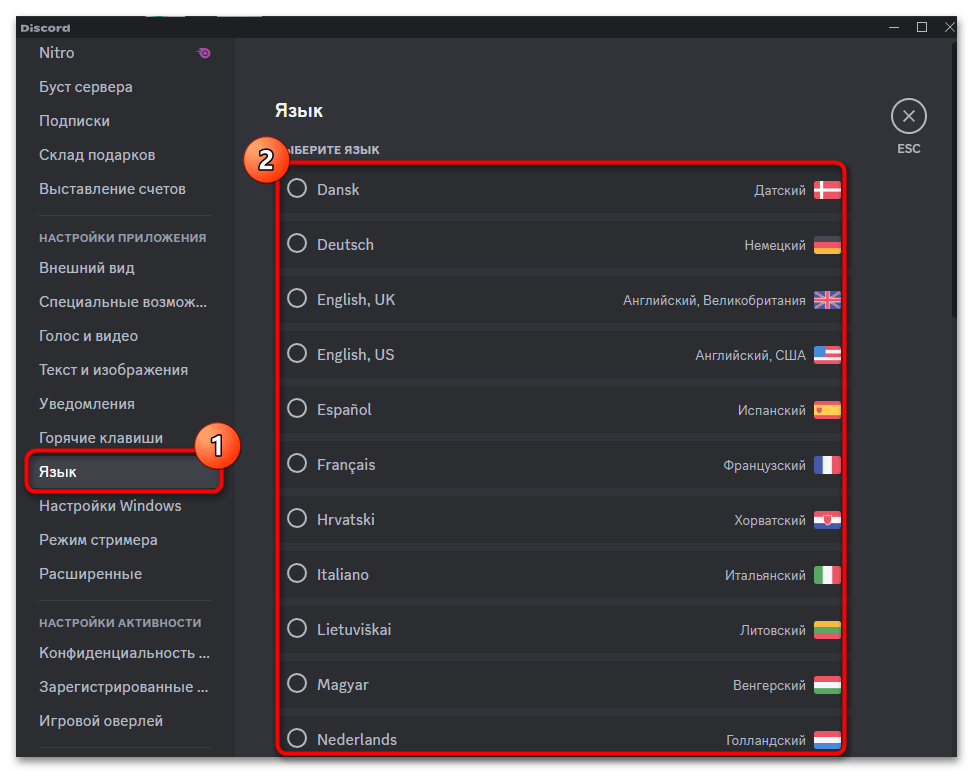
Этот метод предполагает смену региона через настройки платежного профиля Google. Он напрямую влияет на доступный контент в Google Play и привязку к региону для покупок.
Изменение страны биллинга требует привязки локального платежного инструмента (карты или электронного кошелька) и подтверждения адреса. Учтите, что Google разрешает менять регион не чаще 1 раза в год.
Пошаговая инструкция
- Откройте Google Play → нажмите на аватар профиля → Настройки
- Выберите Общие → Аккаунт и устройства → Страна и профили
- Нажмите Сменить страну → выберите новый регион
- Добавьте платежный метод с адресом в выбранной стране
- Подтвердите изменение через отправленный код верификации
Важные ограничения:
| Баланс Google Play | Обнулится при смене региона |
| Подписки | Автоматически отменятся |
| Купленные приложения | Останутся доступны |
Проверьте статус текущей SIM-карты
Некоторые операторы привязывают SIM-карты к конкретному региону при активации, что автоматически определяет страну в настройках Android. Если вы пытаетесь сменить регион, но устройство игнорирует новые параметры, причиной может быть активная SIM-карта с "родным" регионом.
Физическое присутствие карты в слоте заставляет систему периодически синхронизировать региональные данные с информацией от оператора. Даже если вы установили VPN или изменили язык, SIM способна переопределить эти настройки в фоновом режиме, возвращая исходную локацию.
Как выполнить проверку
Извлеките SIM-карту из устройства и перезагрузите телефон. После включения попробуйте повторно изменить регион через Настройки → Система → Язык и регион. Если операция завершится успешно – проблема в SIM. Для постоянной смены региона потребуется:
- Отвязать номер от региональных сервисов оператора (через поддержку)
- Использовать местную SIM нового региона
- Активировать устройство без SIM и настроить регион вручную
Важно: Встроенные сервисы Google (Pay, Play Маркет) могут запрашивать подтверждение региона через привязанную SIM даже после ручной настройки.
Замените сим-карту на локальную
Этот метод физически меняет регион устройства через идентификатор страны оператора связи (MCC/MNC). Многие сервисы Google и приложения автоматически определяют регион на основе активной SIM-карты.
Для успешной смены региона новая SIM-карта должна быть куплена в целевой стране. Виртуальные eSIM или старые симки других регионов не подойдут – нужна физическая карта местного оператора.
Инструкция по замене SIM-карты
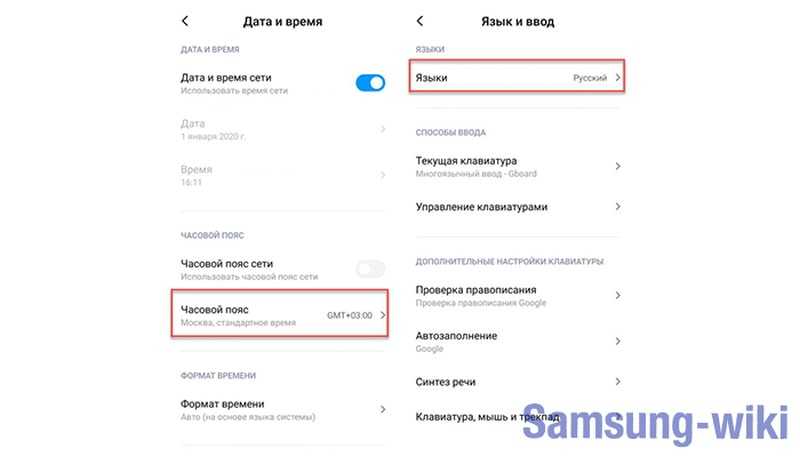
- Выключите устройство и извлеките текущую SIM-карту.
- Вставьте физическую SIM-карту из нужного региона.
- Включите устройство и дождитесь подключения к сети оператора.
- Перейдите в Настройки → Система → Сброс.
- Выберите Сбросить настройки сети для очистки кэша связи.
Важно: После сброса зайдите в Google Play → Настройки аккаунта и проверьте страну профиля. Если регион не изменился автоматически:
- Удалите данные приложений Google Play Store и Google Play Services через Настройки → Приложения.
- Перезагрузите устройство и повторно войдите в аккаунт Google.
Сбросьте все настройки телефона (Factory reset)
Этот метод гарантированно меняет регион устройства, но требует полного удаления данных. Он подходит, если другие способы не сработали или вы готовы к восстановлению телефона "с нуля". Обязательно создайте резервные копии контактов, фото и важных файлов перед началом.
После сброса настройте устройство заново, выбрав нужный регион в процессе первоначальной установки (OOBE). Учтите, что некоторые предустановленные приложения и сервисы (например, Google Pay или региональные банковские сервисы) могут зависеть от выбранного региона и SIM-карты.
Пошаговый процесс:
- Откройте Настройки → Система → Сброс настроек
- Выберите Стереть все данные (Factory reset)
- Подтвердите действие и введите PIN-код при запросе
- Дождитесь автоматической перезагрузки устройства
- При настройке телефона после сброса:
- На шаге выбора языка и региона укажите нужную страну
- Используйте локальную SIM-карту для активации региональных сервисов
Важные ограничения: Сброс не изменяет аппаратную региональную блокировку (если она есть), а предустановленные прошивки от операторов могут сохранять привязку к исходному региону. Для полной смены ПО потребуется перепрошивка.
Настройте регион при первом запуске
При активации нового устройства или после сброса настроек система предложит выбрать регион на этапе первоначальной настройки. Этот шаг критичен для корректной работы сервисов Google, отображения местной валюты и форматов даты/времени.
Следуйте инструкциям на экране: после выбора языка интерфейса появится меню "Регион". Прокрутите список или используйте поиск, чтобы найти нужную страну. Учтите, что некоторые приложения (например, Google Play) могут сохранять региональные ограничения даже после смены этого параметра.
Как исправить ошибку выбора
Если вы случайно указали неверный регион:
- Завершите первоначальную настройку до главного экрана
- Откройте Настройки → Система → Сброс настроек
- Выберите "Стереть все данные (сброс к заводским настройкам)"
- Повторите процесс активации, указав верный регион
Для устройств без сброса:
- Перейдите в Настройки → Система → Язык и ввод
- Тапните "Регион" в разделе "Язык"
- Выбестье новое местоположение из списка
| Плюсы способа | Ограничения |
| Мгновенное применение системных настроек | Не изменяет регион Google Play |
| Нет необходимости в root-доступе | Требует сброса данных при ошибке |
Убедитесь в обновлении региональных сервисов
После смены региона в настройках Android некоторые сервисы Google могут продолжать использовать старые данные. Это влияет на отображение контента в магазине приложений, новостных лентах или рекомендациях. Проверка актуальности гарантирует корректную работу всех функций.
Откройте приложение Google Play Маркет и нажмите на иконку профиля в правом верхнем углу. Перейдите в раздел Настройки → Общие → Обновление сервисов Play Маркет. Дождитесь завершения процесса синхронизации данных.
Дополнительные действия для синхронизации
- Очистите кэш сервисов Google Play: Настройки → Приложения → Google Play Сервисы → Память → Очистить кэш
- Перезагрузите устройство для применения изменений
- Проверьте регион в учётной записи Google: myaccount.google.com → Личные данные → Геоданные
| Сервис | Где проверить обновление |
|---|---|
| Google Play Маркет | Профиль → Настройки → Обновление сервисов |
| Google Новости | Настройки → Регион и язык |
| Google Ассистент | Настройки → Регион |
Отсортируйте приложения по новому языку
После смены региона системы некоторые приложения могут сохранить старые языковые настройки или отображаться некорректно. Это происходит из-за кэширования данных или независимых настроек внутри самих программ. Для полной адаптации интерфейса потребуется ручная проверка каждого сервиса.
Откройте раздел «Настройки» → «Приложения» и последовательно проверьте софт, где язык критически важен: мессенджеры, банки, магазины. Если интерфейс не обновился автоматически, найдите пункт «Язык» в параметрах самого приложения и выберите новый региональный вариант.
Пошаговая инструкция для популярных сервисов
- Google Play Маркет: тапните на аватар профиля → «Настройки» → «Общие» → «Язык и регион».
- Социальные сети (Instagram, Facebook): «Настройки» → «Язык» → выберите вариант из списка.
- Мессенджеры (WhatsApp, Telegram): «Settings» → «Language» → активируйте нужную локализацию.
| Приложение | Путь к настройкам языка |
|---|---|
| YouTube | Профиль → Настройки → Основные → Язык |
| Amazon | Меню ☰ → Settings → Country & Language |
| Spotify | Главный экран → ⚙️ → Язык |
Для системных программ (Gmail, Карты) перезагрузите устройство. Если язык не изменился, очистите кэш через «Настройки» → «Приложения» → «Хранилище» → «Очистить кэш».
Список источников
Для подготовки материала использовались авторитетные технические ресурсы, специализирующиеся на Android-системах. Основное внимание уделялось официальной документации Google, а также руководствам от экспертных изданий с подтверждённой актуальностью информации.
Все источники проверялись на соответствие последним версиям Android и требованиям безопасности. Особое значение придавалось инструкциям, охватывающим различные методы смены региона – от стандартных настроек до технических решений.
- Официальная справка Google Play - разделы об управлении аккаунтом, платежных профилях и ограничениях контента по регионам.
- База знаний Android Central - руководства по изменению локализации через системные настройки и Google-аккаунт.
- Архив статей XDA Developers - технические методы, включая использование VPN, сброс данных сервисов Google и редактирование системных файлов (для root-устройств).
- Форумы поддержки Samsung - инструкции по смене региона на устройствах One UI через параметры сброса.
- Документация Huawei - особенности изменения локализации на устройствах без сервисов Google через AppGallery.
- Экспертные обзоры на GSMArena - анализ региональных ограничений для SIM-карт и аппаратных версий.
